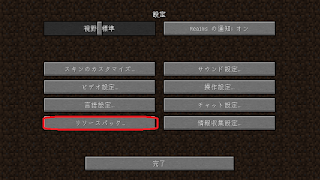とそんな事を聞いて、リソースパックに興味を抱きました。
初めてリソースパックを入れた時に疑問に思ったことを書き留めておきます。
バニラって、なに?
リソースパックを入れようとしてまず疑問に思ったのがこれでした。
リソースパックの事を調べているとよく “バニラ”が何かを指すのか分からない。
という事で、調べてみる事にしました。
MODやリソースパックなどを使用しない初期状態の事。
アイスのバニラのように何もトッピングされていない状態が由来だそうです。
分かると「なるほど!」って感じます。
リソースパックの事を調べているとよく “バニラ”が何かを指すのか分からない。
という事で、調べてみる事にしました。
MODやリソースパックなどを使用しない初期状態の事。
アイスのバニラのように何もトッピングされていない状態が由来だそうです。
分かると「なるほど!」って感じます。
リソースパックってなに?
ブロックなどの見た目を変更することが出来るファイル事です。
リソースパックはForgeを導入しなくても適応できるので初心者にもオススメ。
見た目を変えるだけで気分新鮮になって楽しいです。
リソースパックはForgeを導入しなくても適応できるので初心者にもオススメ。
見た目を変えるだけで気分新鮮になって楽しいです。
リソースパックを入れる際の注意点
リソースパックの解像度は16*16、32*32、64*64以上で大別されています。
解像度が上がればそれだけ綺麗になるのですが、一方でとても重くなる問題があります。
PCのスペックによってはゲームがガクガクになったり、固まってしまうので、注意が必要です。
バニラの解像度が16*16なので、徐々に大きな解像度のリソースパックを試していき、自分のPCがどの程度のリソースパックなら大丈夫なのか見極めてください。
また、マイクラのバージョンに対応したリソースパックを読み込もうとすると、こんな表示が出ます。
リソースパックがバージョンに対応していないと正常に反映されないので、リソースパックを入れたいゲームのバージョンに対応されているかも見落とさないようにチェックしましょう。
解像度が上がればそれだけ綺麗になるのですが、一方でとても重くなる問題があります。
PCのスペックによってはゲームがガクガクになったり、固まってしまうので、注意が必要です。
バニラの解像度が16*16なので、徐々に大きな解像度のリソースパックを試していき、自分のPCがどの程度のリソースパックなら大丈夫なのか見極めてください。
また、マイクラのバージョンに対応したリソースパックを読み込もうとすると、こんな表示が出ます。
リソースパックがバージョンに対応していないと正常に反映されないので、リソースパックを入れたいゲームのバージョンに対応されているかも見落とさないようにチェックしましょう。
リソースパックで見た目を変えてみる
それでは、リソースパックを入れてみましょう。
リソースパックを入れたいプロフィールを選択してゲームを立ち上げましょう。
タイトル画面が表示されたら、設定からリソースパックをクリックします。
リソースパックの選択画面になるのですが、まずは左下のリソースパックフォルダーを開くをクリックします。
このフォルダにダウンロードしてきたリソースパックを追加していきます。
リソースパックは圧縮された状態(〇〇.zip)のままresourcepacksというフォルダに入れます。
リソースパックをフォルダに入れたら、ゲーム画面に戻ります。
リソースパックの選択画面を開いたままだと、まだリソースパックが反映されていません。
一度ESCキーでタイトル画面に戻り、もう一度 設定→リソースパック とクリックしてリソースパックの選択画面を開くと、左側に今入れたリソースパックが表示されているはずです。
表示されたリソースパックにマウスカーソルを持っていくとアイコンの上に▶が表示されます。
この▶を押すと、右側にリソースパックが移動するとゲームに適応されるので、完了ボタンを押します。
ゲームを始めるとリソースパックが適用されています。
リソースパックを入れたいプロフィールを選択してゲームを立ち上げましょう。
タイトル画面が表示されたら、設定からリソースパックをクリックします。
リソースパックの選択画面になるのですが、まずは左下のリソースパックフォルダーを開くをクリックします。
このフォルダにダウンロードしてきたリソースパックを追加していきます。
リソースパックは圧縮された状態(〇〇.zip)のままresourcepacksというフォルダに入れます。
リソースパックをフォルダに入れたら、ゲーム画面に戻ります。
リソースパックの選択画面を開いたままだと、まだリソースパックが反映されていません。
一度ESCキーでタイトル画面に戻り、もう一度 設定→リソースパック とクリックしてリソースパックの選択画面を開くと、左側に今入れたリソースパックが表示されているはずです。
表示されたリソースパックにマウスカーソルを持っていくとアイコンの上に▶が表示されます。
この▶を押すと、右側にリソースパックが移動するとゲームに適応されるので、完了ボタンを押します。
ゲームを始めるとリソースパックが適用されています。
リソースパックを外す方法
リソースパックを元に戻したい時は右側に移ったリソースパックにマウスカーソルを合わせると、アイコンの上に◀が現れます。
この◀を押し、今度は左側にリソースパックを移動させるとリソースパックが適用されなくなります。
完全に消したい場合はresourcepacksフォルダを開いて消したいリソースパックのファイルを削除すれば完了です。
この◀を押し、今度は左側にリソースパックを移動させるとリソースパックが適用されなくなります。
完全に消したい場合はresourcepacksフォルダを開いて消したいリソースパックのファイルを削除すれば完了です。